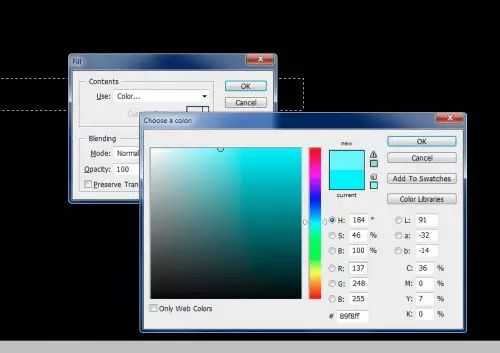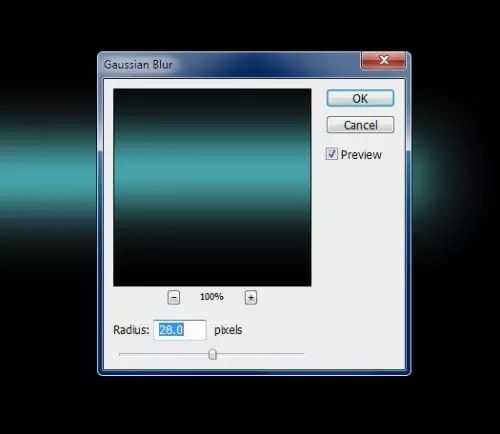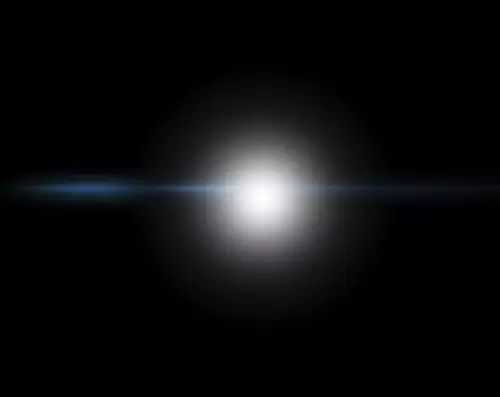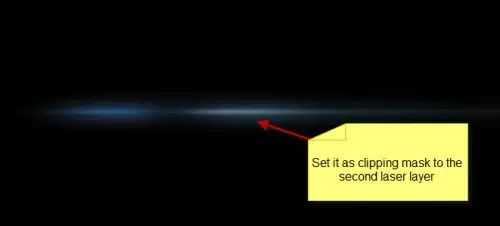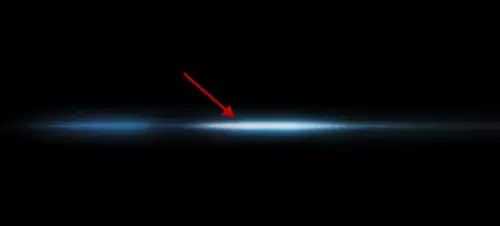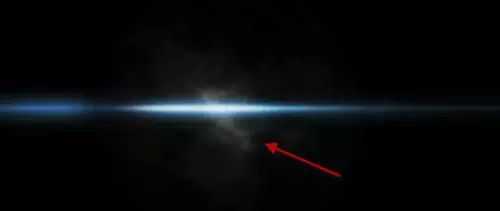极乐门资源网 Design By www.ioogu.com
想不想尝试自己制作炫酷的科幻光线特效?创建这个过程其实很简单,只需短短3个步骤就能完成,用到的技能包括基本的图层混合、选择、绘画。教程只是一种思路,同学们可以通过教程来创作更有创意的作品,相信你可以从中学到很多知识,PS需要练习,反复练习,记住每个操作,相信你可以学好。
效果图:
- 软件名称:
- Photoshop CS5 绿色版官方中文正式原版
- 软件大小:
- 104.06MB
- 更新时间:
- 2014-06-01立即下载
操作步骤:
步骤一:创建一个黑色背景的新文件,创建一个新图层,使用矩形选框工具绘制一个选择,并用所选择的颜色填充它;
取消选择,使用下列高斯模糊滤镜设置到这一层:
后使用自由变换工具来压缩它,如下所示:
如果你对选择的颜色不满意,可以使用色相/饱和度调整(按Ctrl + U)稍微调整一下颜色,然后用柔软的橡皮除去线的某些部分,如下所示:
复制这个图层一次,进一步压缩它,直到它形成了一个超薄线:
你将有以下影像:
步骤二:创建一个新层,用柔软的白色画笔来绘制一个点过线,如下图所示:
设置这个新的点层作为一个剪贴蒙版的上一层,你将有以下影像:
在上面创建另一个新图层,再使用白色画笔来画一个大点并进行压缩,如下图所示:
改变图层混合模式为“叠加”,约3-4次复制这个图层,您将有以下影像:
步骤三:现在我们要添加一些气流围绕激光效果。你可以使用云过滤器(带30像素羽毛套索工具混合)来呈现一些云的激光,也可以使用一个的云/烟雾笔刷,添加一些云的效果:
然后用变形工具翘曲这个云,使其伸展,形成一个流动的效果:
这里是你瞄准达到的效果:
您可以调整原来的激光基层(我们在本教程中创建的第一层)的图层不透明度,并改为淡出的效果,或压缩图层组变换工具来降低它的高度和宽度;
将所有上述图层添加到同一个文件夹,并把它添加到图片中。
完成:
以上就是ps制作炫酷的科幻光线特效步骤教程的详细内容,更多关于ps制作炫酷的科幻光线特效的资料请关注其它相关文章!
标签:
炫酷,科幻,光线,特效
极乐门资源网 Design By www.ioogu.com
极乐门资源网
免责声明:本站文章均来自网站采集或用户投稿,网站不提供任何软件下载或自行开发的软件!
如有用户或公司发现本站内容信息存在侵权行为,请邮件告知! 858582#qq.com
极乐门资源网 Design By www.ioogu.com
暂无ps制作炫酷的科幻光线特效步骤教程的评论...
更新日志
2025年01月10日
2025年01月10日
- 小骆驼-《草原狼2(蓝光CD)》[原抓WAV+CUE]
- 群星《欢迎来到我身边 电影原声专辑》[320K/MP3][105.02MB]
- 群星《欢迎来到我身边 电影原声专辑》[FLAC/分轨][480.9MB]
- 雷婷《梦里蓝天HQⅡ》 2023头版限量编号低速原抓[WAV+CUE][463M]
- 群星《2024好听新歌42》AI调整音效【WAV分轨】
- 王思雨-《思念陪着鸿雁飞》WAV
- 王思雨《喜马拉雅HQ》头版限量编号[WAV+CUE]
- 李健《无时无刻》[WAV+CUE][590M]
- 陈奕迅《酝酿》[WAV分轨][502M]
- 卓依婷《化蝶》2CD[WAV+CUE][1.1G]
- 群星《吉他王(黑胶CD)》[WAV+CUE]
- 齐秦《穿乐(穿越)》[WAV+CUE]
- 发烧珍品《数位CD音响测试-动向效果(九)》【WAV+CUE】
- 邝美云《邝美云精装歌集》[DSF][1.6G]
- 吕方《爱一回伤一回》[WAV+CUE][454M]